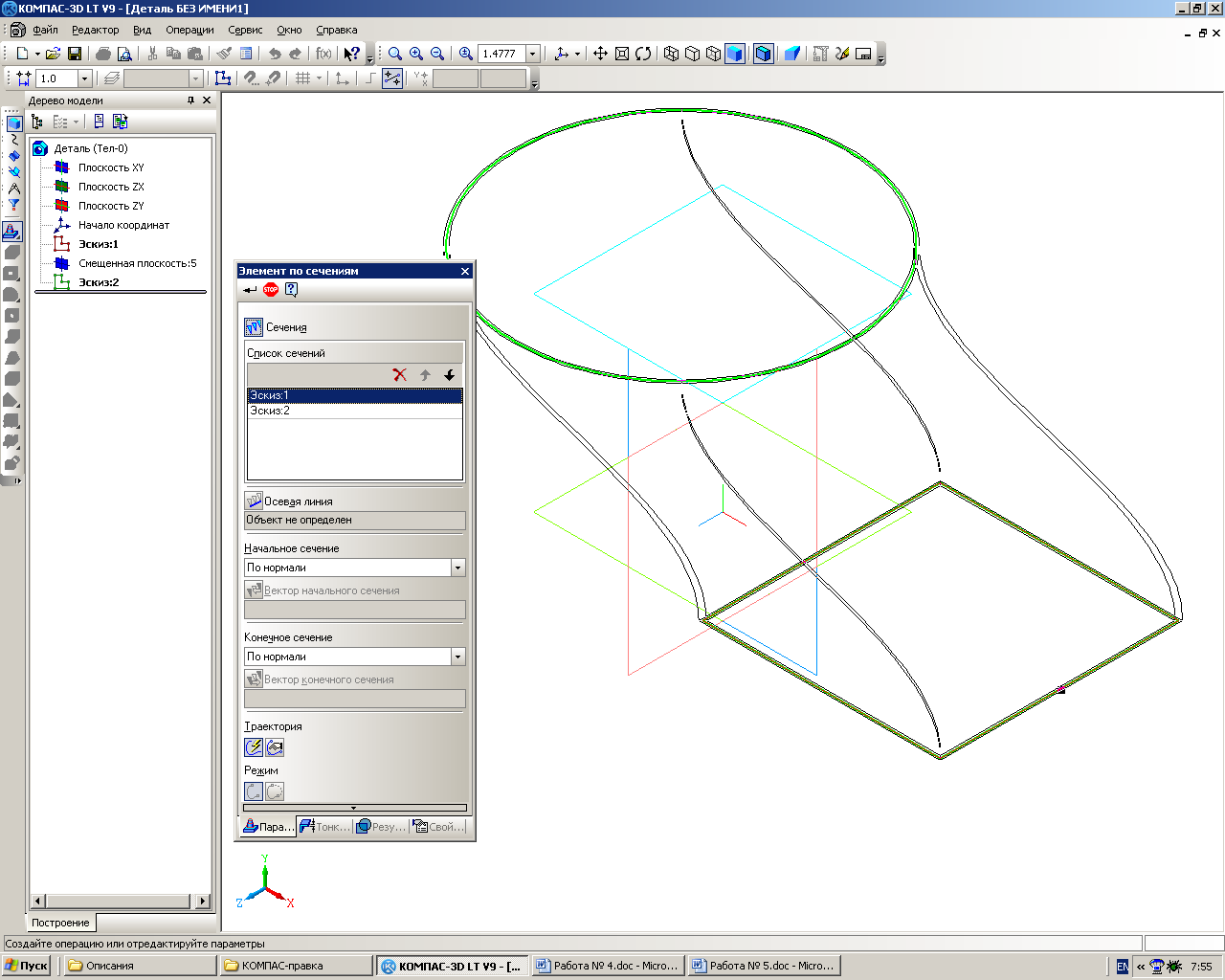- •Министерство образования и науки российской федерации
- •Isbn 978-5-98492-132-9
- •Содержание
- •Часть 1. Запуск программы. Настройка основного экрана системы компас-3d lt
- •Часть 2. Просмотр готовых моделей
- •Команды панели управленияВид:Каркас, Без невидимых линий, Невидимые линии тонкие, Полутоновое, Полутоновое с каркасом, Перспектива
- •Команды панели управленияВид:Повернуть
- •Команды панели управленияВид:Масштаб, Приблизить/Отдалить (Панорамирование), Сдвинуть
- •Команды панели управленияВид: Ориентация
- •Часть 3. Просмотр готовых чертежей
- •Укажите начальную точку прямоугольной рамки
- •Укажите конечную точку прямоугольной рамки
- •Работа № 2 Знакомство с операциями твердотельного моделирования: операция Выдавливание
- •Введение
- •Часть 1. Применение операцииВыдавливание к эскизу Отрезок
- •Укажите начальную точку отрезка или введите ее координаты
- •Часть 2. Применение операцииВыдавливаниек эскизу Окружность
- •Укажите точку центра окружности или введите ее координаты
- •Укажите точку на окружности или введите ее координаты
- •Часть 3. Применение операцииВыдавливаниек эскизу Ломаная линия
- •Часть 4. Применение операцииВыдавливаниек эскизу Кривая Безье
- •Работа № 3 Знакомство с операциями твердотельного моделирования: операция Вращение
- •Введение
- •Часть 1. Применение операцииВращение к эскизу Отрезок
- •Часть 2. Применение операцииВращениек эскизуОкружность.
- •Часть 3. Применение операцииВращениек эскизу Кривая Безье
- •Часть 4. Применение операцииВращениек эскизу Ломаная линия
- •Работа. № 4 Знакомство с операциями твердотельного моделирования:кинематическая операция
- •Введение
- •Часть 1. Применение командыКинематическая операцияк эскизу Окружность
- •Часть 2. Применение командыКинематическая операцияк эскизу Отрезок
- •Часть 3. Применение командыКинематическая операцияпо замкнутой траектории
- •Работа. № 5 Знакомство с операциями твердотельного моделирования: операция по сечениям
- •Введение
- •Часть 1. Применение операцииПо сечениямк эскизам, расположенным в параллельных смещенных плоскостях
- •Часть 2. Применение операцииПо сечениямк эскизам, расположенным во взаимно перпендикулярных плоскостях
- •Часть 3. Применение операцииПо сечениямс эскизом Точка
- •Работа № 6 Приемы работы с инструментомТочка
- •Введение
- •Часть 1. Изучение виртуального инструментаТочка
- •Укажите положение точки или введите ее координаты
- •Часть 2. Удаление объектов
- •Часть 3. Ввод координат и редактирование объектов с помощью клавиатуры и мыши
- •Работа № 7 Приемы работы с инструментомОтрезок
- •Введение
- •Часть 1. Построение, редактирование и удаление отрезка в Системном виде
- •Укажите начальную точку отрезка или введите ее координаты
- •Укажите конечную точку отрезка или введите ее координаты
- •Часть 2. Вид в системе компас–3d lt. Построение отрезка в Виде
- •Укажите точку привязки вида
- •Часть 3. Изучение командПараллельный отрезокиПерпендикулярный отрезок
- •Укажите отрезок или прямую для построения параллельного отрезка
- •Укажите начальную точку отрезка или введите ее координаты
- •Укажите кривую для измерения длины
- •Работа № 8 Приемы работы с инструментомОкружность
- •Введение
- •Часть 1. Знакомство с инструментомОкружность
- •Укажите точку центра или введите ее координаты
- •Укажите точку окружности или введите ее координаты
- •Алгоритм построения окружности по трем точкам: геометрическое воспоминание
- •Укажите первую точку на окружности или введите ее координаты
- •Укажите вторую точку на окружности или введите ее координаты
- •Укажите третью точку на окружности или введите ее координаты
- •Укажите первую кривую для построения касательной окружности
- •Укажите вторую кривую для построения касательной окружности
- •Укажите третью кривую для построения касательной окружности
- •Укажите первую точку на окружности или введите ее координаты
- •Укажите вторую точку на окружности или введите ее координаты
- •Часть 2. Построение окружности по трем точкам в трехмерной системе координат
- •Приложение 1. Вспомогательные прямые
- •Команды вспомогательных построений
- •Работа № 9 Приемы использования операциикопированиЕ
- •Введение
- •Часть 1. Виды операцииКопирование
- •Часть 2. Невозможные объекты(дополнительное задание)
- •Приложение 2. Автоматическое создания объекта
- •Работа № 10 Ломаные линии и сплайновые кривые
- •Введение
- •Материал для чтения
- •Часть 1. Построение ломаной линии и сплайновых кривых
- •Часть 2. Редактирование ломаной линии и сплайновых кривых
- •1. Перетаскивание характерной точки при помощи мыши.
- •2. Перемещение характерной точки при помощи клавиатуры.
- •3. Перемещение характерной точки с осуществлением привязки.
- •4. Задание координат характерной точки.
- •5. Добавление характерной точки.
- •6. Удаление характерной точки.
- •Часть 3. Формирование сложных поверхностей
- •Часть 4. Редактирование сложных поверхностей
- •Работа № 11 Твердотельное моделирование. Плоскости и прямоугольная система координат в пространстве
- •Часть 1. Создание модели трехмерного объекта
- •Часть 2. Создание тонкой пластины
- •Богуславский Александр Абрамович
Работа. № 5 Знакомство с операциями твердотельного моделирования: операция по сечениям
Цель работы:Изучение операцииПо сечениямдля создания трехмерной твердотельной модели. Построение конуса. Построение пирамиды.
Введение
В этой работе мы познакомимся с четвертой операцией твердотельного моделирования в системе КОМПАС-3D LT: построение детали По сечениям.
Все представляют себе самую обычную лодку, но редко кто задумывался над технологией ее проектирования.
Проектирование подобного рода объектов производится по сечениям. Например, срезая ветку перпендикулярно ее длине, вы получите сечение в виде окружности, а если срезать под углом, то сечение будет иметь вид овала. Таким образом, разрезая ветку в нескольких местах можно получить несколько сечений одного и того же объекта. Если все эти сечения состыковать между собой в том же порядке, можно восстановить первоначальный внешний вид объекта.
Примерно так же проектируется лодка. Сначала создают несколько поперечных сечений лодки, затем эти сечения располагают на расстоянии друг от друга. После этого сечения соединяют между собой в определенном порядке для того, чтобы получился корпус лодки.
Конечно, эта схема упрощена, но она позволяет понять принцип создания трехмерного объекта по сечениям.
В системе КОМПАС-3D LTимеется возможность создания плоскостей, смещенных относительно определенной плоскости трехмерного пространства. Они носят названиеПлоскость смещенная, т.к. смещены на заданное расстояние от выбранной плоскости.
Смещенные плоскости могут располагаться параллельно или под углом друг к другу.
В каждой из таких плоскостей можно создать эскиз, т.е. плоскую фигуру, по которым будет сформирована объемная модель.
Формирование трехмерной модели происходит при объединении эскизов с помощью операции По сечениям.
Часть 1. Применение операцииПо сечениямк эскизам, расположенным в параллельных смещенных плоскостях
Сначала рассмотрим формирование модели по двум сечениям.
Одно сечение (эскиз 1) находится в Горизонтальной плоскостии представляет собой прямоугольник с примерно равными сторонами.
Второе сечение (эскиз 2) – окружность – находится в смещенной плоскости.
Смещенная плоскость параллельна Горизонтальной плоскости.
Геометрические размеры прямоугольника и окружности для нас пока не важны.
Итак, начнем формирование модели по двум сечениям.
Задание 1. Создание модели по двум эскизам, расположенным в параллельных плоскостях
1.1. Запуститесистему КОМПАС-3D LT.
1.2. Закройтеокно справки.
1.3. ВыполнитекомандуФайлСоздать…Деталь.
1.4. УстановитеориентациюИзометрия XYZ.
1.5. Выберитев окнеДерево моделиплоскостьZX(Горизонтальная плоскость).
1.6. ВыполнитекомандуЭскиз
через контекстное меню выбранной
плоскости построения или нажмите кнопку
![]() – Эскиз
на панели Текущее
состояние.
– Эскиз
на панели Текущее
состояние.
Окно программы подготовлено для создания эскиза в Горизонтальной плоскости.
1.7. Выберитекоманду![]() Прямоугольникна панелиГеометрия,
стиль линииОсновная.
Прямоугольникна панелиГеометрия,
стиль линииОсновная.
1.8. Используяподсказки системы, постарайтесь построить квадрат (рис. 5.1).
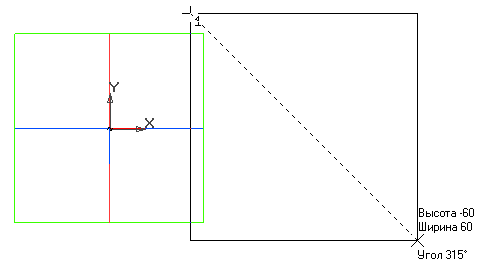
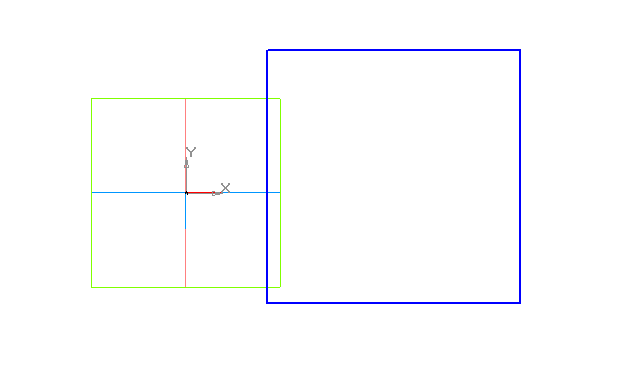
Рис. 5.1. Фантом и эскиз первого сечения – Прямоугольник – в Горизонтальной плоскости.
1.9. Завершитесоздание эскиза.
Таким образом, мы создали первое сечение с эскизом Прямоугольник. Для создания второго сечения с эскизом Окружность нам понадобится смещенная плоскость относительно плоскости ZX.
1.10. Выберитев строке меню командуОперацииПлоскостьСмещенная(рис. 5.2).
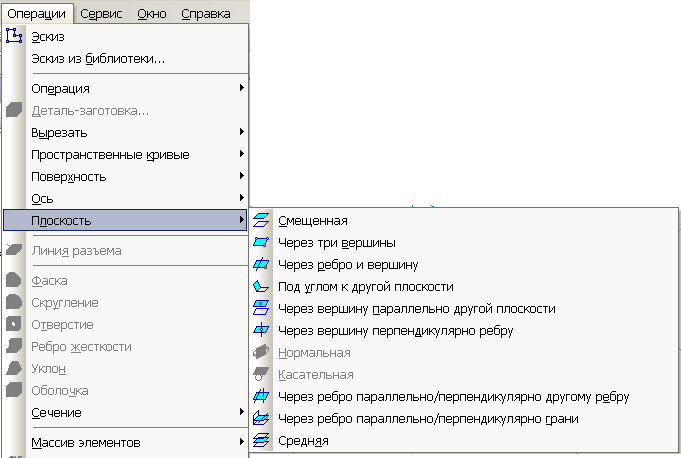
Рис. 5.2. Меню выбора команды ПлоскостьСмещенная.
1.11. Позапросув строке сообщений (рис. 5.3) укажите в окнеДерево моделиплоскость, относительно которой следует построить смещенную плоскость. В нашем случае это плоскостьZXпостроения первого сечения (Горизонтальная плоскость).
В Панелисвойствоперации (рис. 5.3) имеется поле ввода
расстояния (смещения) между плоскостями:Расстояниеи кнопки выбора направления смещения
плоскости:Направление
смещения![]() (Прямое) и
(Прямое) и![]() (Обратное).
(Обратное).
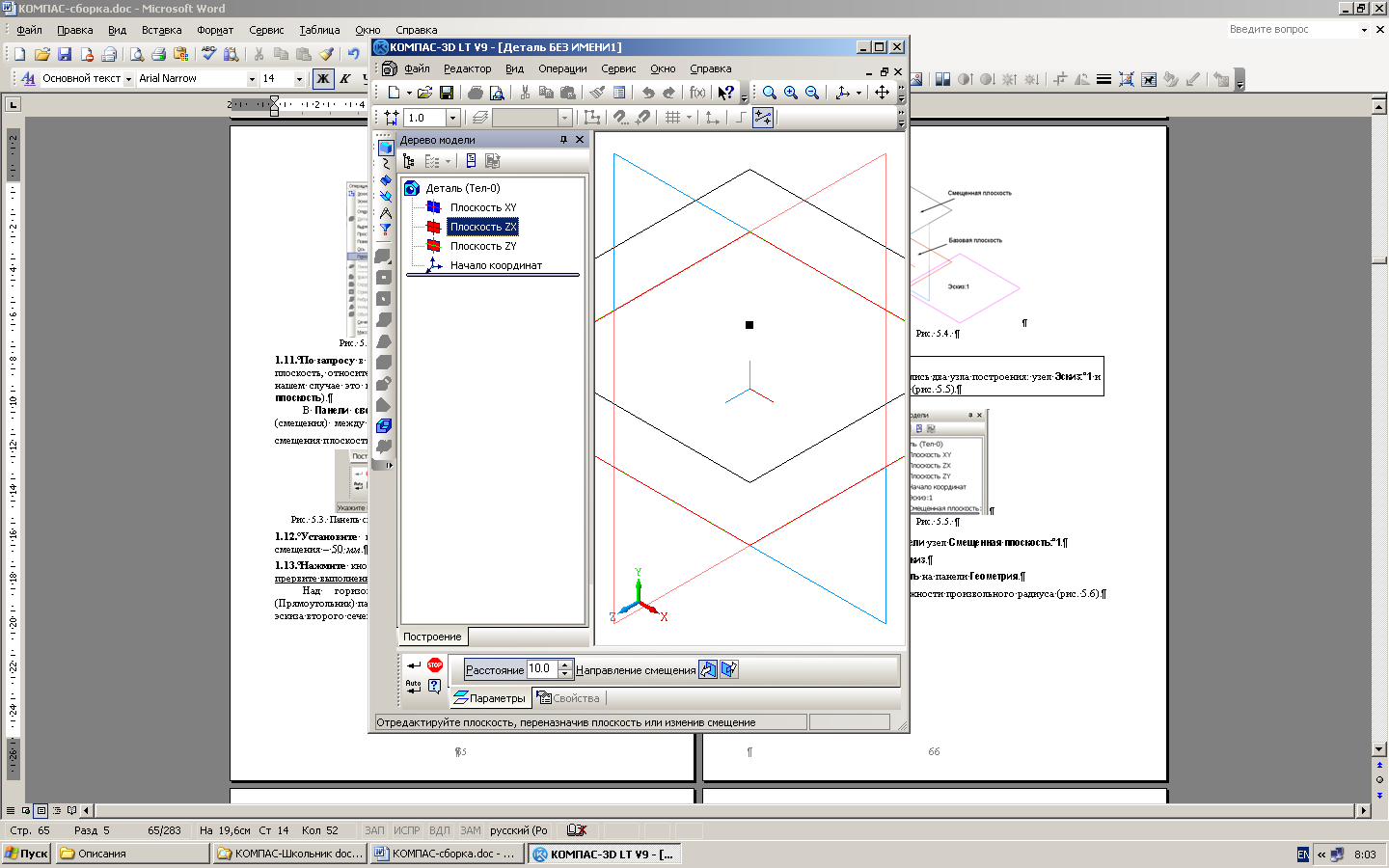
Рис. 5.3. Панель свойстви строка сообщений командыПлоскостьСмещенная.
1.12. Установитенаправление смещения –Прямоеи введите расстояние смещения – 50мм.
1.13. НажмитекнопкуСоздать объектнаПанели специального управленияипрервите выполнение команды.Объект Смещенная плоскость создан (рис.5.4).
Над горизонтальной плоскостью с эскизом первого сечения (Прямоугольник) параллельно ей создана смещенная плоскость для построения эскиза второго сечения.
Внимание!
В окне Дерево модели появились два узла построения: узел Эскиз: 1 и узел Смещенная плоскость: 1 (рис. 5.5).
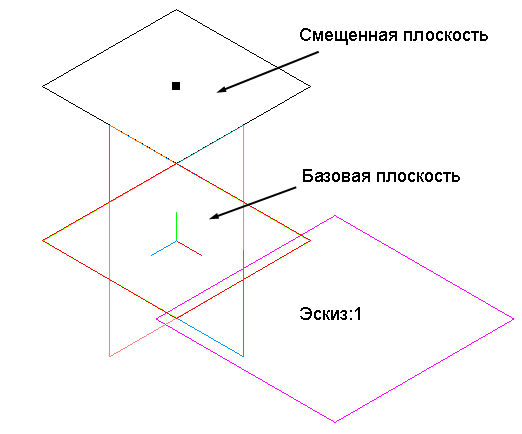
Рис. 5.4.
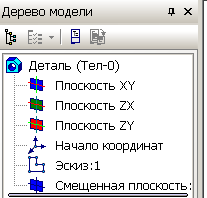
Рис. 5.5.
1.14. Выберитев окнеДерево моделиузелСмещенная плоскость: 1.
1.15. Нажмите кнопку командыЭскиз.
1.16. ВыберитекомандуОкружностьна панелиГеометрия.
1.17. Выполните построение окружности произвольного радиуса (рис. 5.6).
1.18. Завершитесоздание эскиза.
Таким образом, мы создали второе сечение эскиз-окружность (рис. 5.7).
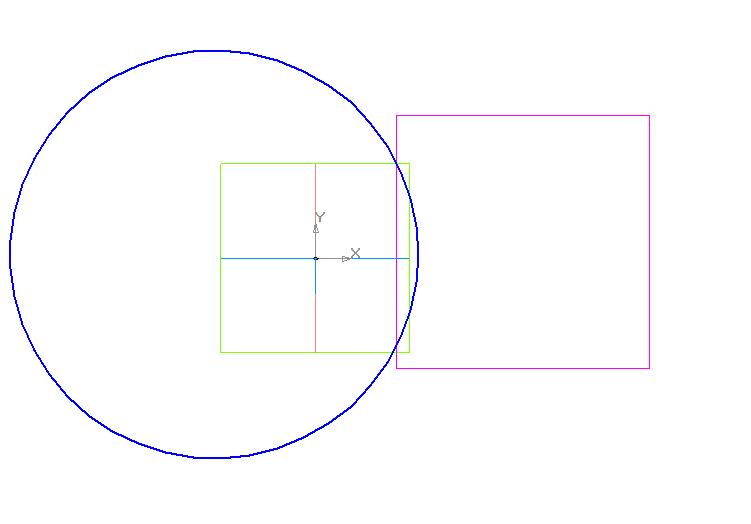
Рис. 5.6. Эскиз второго сечения Окружность в смещенной плоскости (вид Сверху).
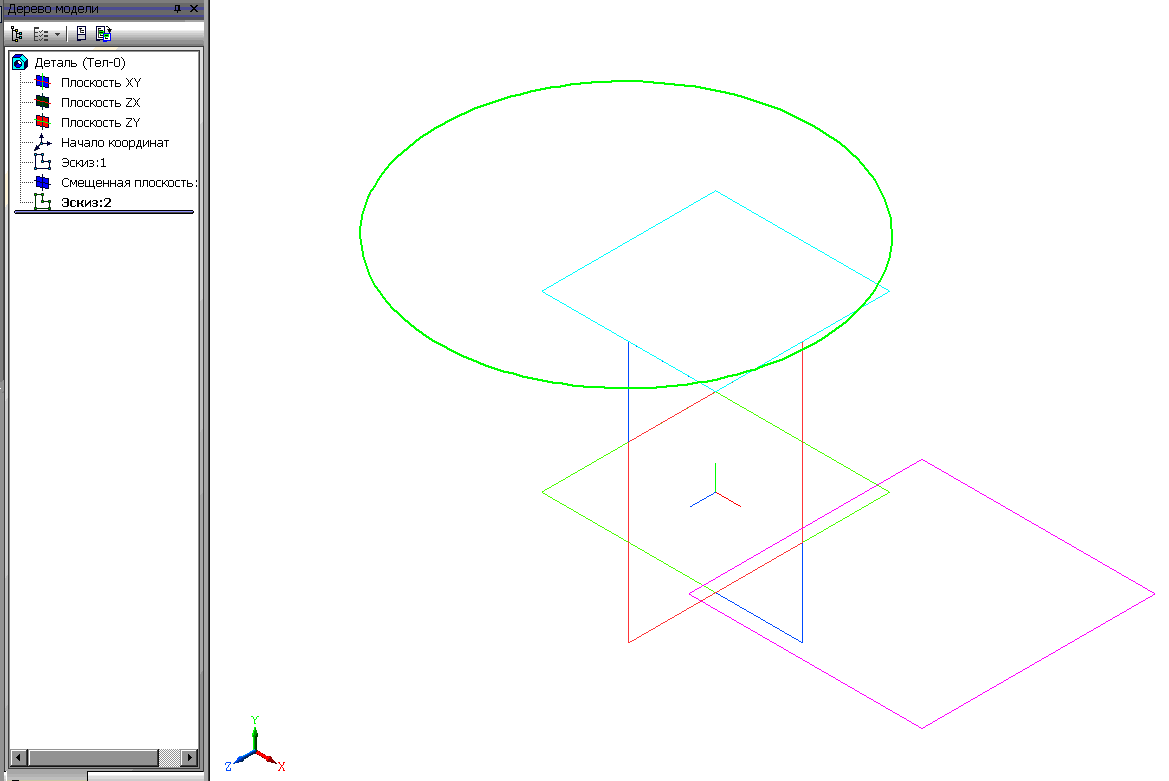
Рис. 5.7.
1.19. Выберитекоманду![]() По сечениям.
По сечениям.
Рассмотрим закладку Параметры панели свойств операции По сечениям.
|
|
Рис. 5.8. Панель свойств операцииПо сечениям. |
На закладке Параметры (рис. 5.8) требуется установить параметры выбранной операции и выбрать объекты, участвующие в формировании твердотельной модели.
Объектами операции По
сечениямявляются эскизы-сечения,
построенные в смещенных плоскостях.
Выбранные объекты появляются в полеСписок сеченийв порядке их указания. В этом же
порядке сечения будут соединены при
выполнении операции. Чтобы изменить
порядок соединения сечений, воспользуйтесь
кнопками![]() (вверх) и
(вверх) и![]() (вниз). Кнопка
(вниз). Кнопка![]() позволяет исключить из списка выбранное
сечение.
позволяет исключить из списка выбранное
сечение.
Опция Осевая линияпри ее включении позволяет построить модель по сечению и осевой линии. В качестве осевой линии может использоваться любая пространственная или плоская кривая, например, криволинейное ребро, спираль, контур в эскизе и др.
Примечание.
Операция По сечениямможет быть выполнена и без указания осевой линии.
Список Начальное сечениепозволяет указать способ построения тела у начального сечения. Возможны следующие варианты:
По умолчанию:модель будет построена обычным образом: вершины сечений будут соединены кривыми.
По нормали: модель будет построена так, чтобы плоскость, касательная к поверхности вблизи начального эскиза, была перпендикулярна его плоскости.
По объекту: модель будет построена так, чтобы плоскость, касательная к поверхностивблизи начального эскиза, была параллельна указанному прямолинейному объекту (ребру, вспомогательной оси или прямолинейному отрезку в эскизе) или нормали к указанному плоскому объекту (плоской грани детали или вспомогательной плоскости). Название указанного объекта отображается в полеВекторначальногосечения.
Список Конечное сечениепозволяет указать способ построения модели у конечного сечения. Возможны такие же варианты построения, как и для начального сечения.
Порядок соединения точек сечений определяется переключателями поля Траектория. «По умолчанию» включена опция Автоматическая генерация пути. При этом система автоматически определяет, какие точки сечений соединять при построении элемента. Данный алгоритм автоматически срабатывает, если эскизы указываются в окнеДеревомодели. Если выбрана опцияГенерациятраекториипо указанным точкам, происходит последовательное соединение эскизов по точкам, ближайшим к точкам их указания.
Группа переключателей Режимыдоступна в том случае, если для создания элемента без осевой линии указано более двух сечений. ПереключательЗамкнуть траекториюактивизируют, если требуется соединить сечения, которые были указаны первым и последним, т.е. создать (приклеить, вырезать) замкнутый элемент;
1.20. НазакладкеТонкая стенкавыберите тип построенияСредняя плоскость, толщина стенки – 1мм.
1.21. НазакладкеПараметрыоперацииПосечениям
поочередно укажите в окне Деревомоделиэскизы-сеченияЭскиз: 1иЭскиз: 2(в нашем случае порядок соединения эскизов не имеет значения);
выберите в полях списков Начальное сечениеиКонечное сечение способ построения– По нормали.
1.22.НажмитекнопкуСоздать объектдля завершения работы с операцией.
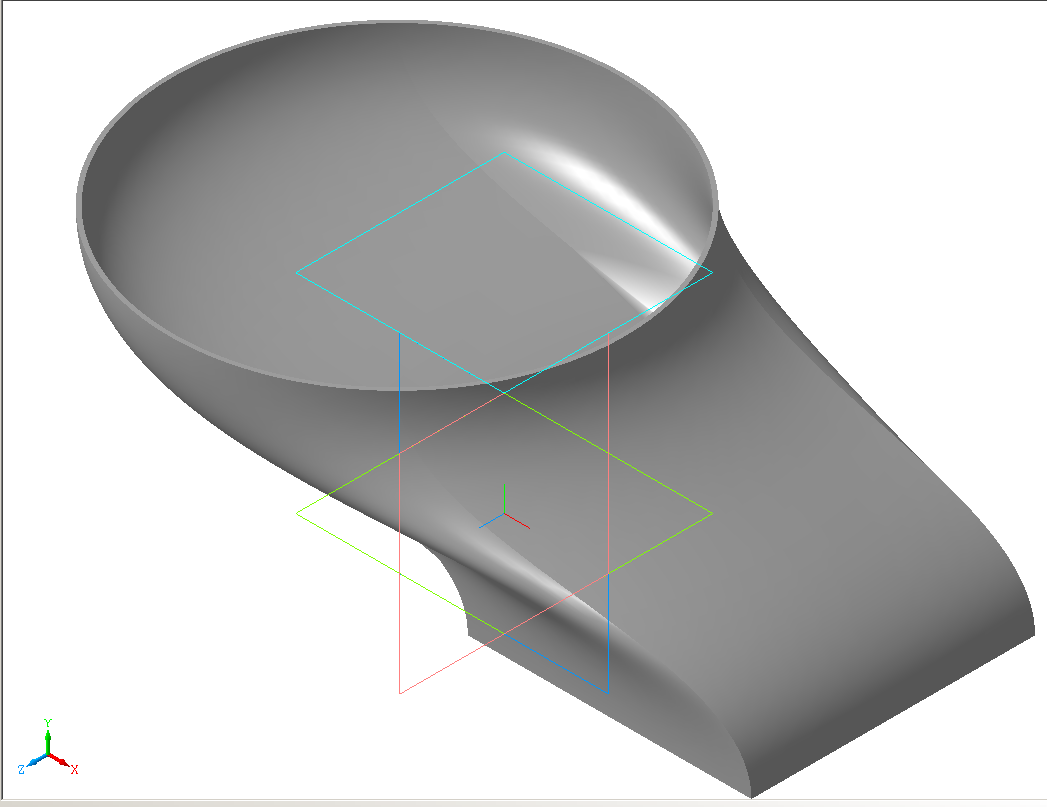
Рис. 5.9. Результат выполнения операции по двум сечениям.
1.23. Сохранитемодель (рис. 5.9) в файл под именемМодель_2_сечения.